Kao jedan od najpopularnijih BitTorrent klijenata, uTorrent vam pomaže da dijelite i preuzimate velike datoteke brzo i učinkovito. Međutim, mnogi korisnici prijavljuju probleme tijekom preuzimanja, kao što je uTorrent koji se ne povezuje s kolegama ili ne preuzima probleme.
Koji su glavni razlozi zašto se uTorrent ne preuzima?
Većina torrent stranica nudi piratski sadržaj. Obeshrabrujemo preuzimanje takvog sadržaja. Trebali biste preuzimati samo sadržaj koji je legalan u vašoj zemlji.- Vatrozid/Antivirus
- Mrtva bujica (bez sjemenki)
- Blokiranje ISP-a (Internet Service Provider).
- Nekompatibilan VPN ili proxy
- Problemi s internetskom vezom
Isprobajte ove popravke
Bez obzira na uzrok, možete ga popraviti sljedećim popravcima:
- Pirate Bay – Najbolji u cjelini
- YTS – Najbolje za klasične filmove
- mrežni problem
- VPN
VAŽNO: Prvo zaštitite svoju privatnost!
Preuzimanje torrenta je potpuno legalno, sve dok datoteke koje preuzimate nisu zaštićene autorskim pravima.
Preuzimanje emisija, filmova i glazbe zaštićenih autorskim pravima je protuzakonito , i može dovesti do značajnih kazni. Svi veći studiji aktivno prate IP adrese računala koja ilegalno preuzimaju njihova djela. Zatim kontaktiraju povezane davatelje internetskih usluga (ISP-ove) i traže od njih da uđu u trag toj IP adresi natrag do vas. U mnogim zemljama ISP-ovi su zakonski obvezni reći studijima tko ste. Pa čak i u zemljama u kojima su ne pod zakonskom obvezom, mnogi će ISP-ovi ionako podijeliti vaše podatke, jednostavno zato što je tako lakše.
Ako planirate preuzeti materijal zaštićen autorskim pravima, svakako biste trebali koristiti VPN kako vas ne bi mogli pratiti i krivično goniti. VPN (što znači 'virtualni privatni poslužitelj') skriva vašu IP adresu od znatiželjnih očiju. Naš omiljeni VPN je NordVPN . Brz je i jeftin, i – što je najvažnije – sačuvat će vašu IP adresu skrivenom.
Napomena: Neke VPN usluge su besplatne, ali, kao i kod većine stvari u životu, dobivate ono što plaćate. Besplatni VPN-ovi nikada nisu tako dobri kao plaćeni; ili nisu tako brzi ili pouzdani ili mogu biti prisiljeni podijeliti vaše podatke s vlastima.
Popravak 1: Dopustite uTorrent kroz vatrozid
Prvo, morate biti sigurni da vaš Windows vatrozid ili antivirusna aplikacija ne blokira vaš uTorrent.
1. Vatrozid za Windows
Iako će čarobnjak za postavljanje uTorrenta automatski dodati iznimku za uTorrent u Windows vatrozidu, ponekad to neće uspjeti zbog vaših antivirusnih postavki treće strane.
Evo kako to učiniti kako biste omogućili uTorrentu da radi kroz Windows vatrozid:
1) Vrsta Vatrozid u traci za pretraživanje i odaberite Vatrozid i zaštita mreže .
2) Kliknite na Dopustite aplikaciji kroz vatrozid veza.

3) Kliknite na Promijeniti postavke dugme.
4) Pomaknite se prema dolje da biste locirali uTorrent da biste označili i javnu i domenu i spremili svoje postavke.
Brzi savjet: Ako aplikacija nije na popisu, kliknite na Dopusti drugu aplikaciju gumb za dodavanje uTorrent aplikacije.2. Antivirusna aplikacija
Ako vaša antivirusna aplikacija radi izvrstan posao, može preuzeti kontrolu nad vašim Windows vatrozidom i blokirati vaš uTorrent, što uzrokuje probleme s preuzimanjem uTorrenta.
Slijedite službene upute u nastavku da provjerite kako točno deblokirati svoj uTorrent:
Popravak 2: Ažurirajte tracker
Ako vam je uTorrent zapeo povezivanje s vršnjacima , to može biti privremeno zastarjelo preuzimanje uzrokovano zastarjelim sijačima ili trackerima.
1) Desnom tipkom miša kliknite i odaberite Ažurirajte tracker . Ovo će odmah provjeriti ima li više vršnjaka.
2) Ako ne uspije, zatvorite svoj uTorrent. Tip %PODACI APLIKACIJE% u adresnoj traci File Explorera i otvorite mapu. Zatim idite do mape uTorrent i izbrišite datoteku pod nazivom životopis.DAT .
Pokušajte ponovno pokrenuti svoj uTorrent da vidite radi li sada.
Popravak 3: Pokrenite testove u uTorrentu
Krivac mogu biti postavke uTorrenta kao što su portovi koji ne rade, možete pokrenuti brzi test i pustiti uTorrentu da automatski prilagodi svoje postavke.
1) Idi na Opcije > Vodič za postavljanje .
2) Kliknite na Pokrenite testove dugme.
uTorrent će sada provjeriti vašu vezu i automatski će prilagoditi vaše postavke ako bude bilo kakvih problema.
Međutim, ako vam ova metoda ne uspije, ne brinite, jer možete isprobati ove popravke u nastavku kako biste ručno promijenili nekoliko postavki...
Popravak 4: Sila Šifriranje protokola
Neke od konfiguracija uTorrenta ometat će vašu internetsku vezu, što će uzrokovati probleme s preuzimanjem uTorrenta. Evo kako to popraviti:
1) Idi na Mogućnosti > Preference .
2) Odaberite BitTorrent s lijeve ploče.
3) Pod Šifriranje protokola odjeljak, promijenite Odlazni opcija od Onemogućeno do Prisilno .
Provjerite počinje li ponovno preuzimanje. Ako to ne uspije, isprobajte sljedeće trikove.
Popravak 5: Postavite maksimalnu brzinu preuzimanja
1) Idi na Mogućnosti > Preference .
2) Odaberite Širina pojasa , i možete vidjeti Ograničenje maksimalne brzine preuzimanja je postavljeno na 0: neograničeno prema zadanim postavkama. Možete ga promijeniti na brzinu koja odgovara vašoj brzini preuzimanja, kao što je 1800 kb/s.
Popravak 6: Promijenite ulazni port
1) Idi na Mogućnosti > Preference > Povezivanje .
2) Pokušajte povećati ili smanjiti postojeću brojčanu vrijednost za 1, a zatim pritisnite u redu . Time se može provjeriti je li ovaj problem povezan s problemom mreže.
Protokol se može pokrenuti na gotovo svakom broju porta, zbog čega ga je teško blokirati. Zatim se morate prijaviti na svoj usmjerivač i u skladu s tim promijeniti prosljeđivanje portova.3) Također, da biste dobili bržu brzinu prijenosa, možete provjeriti oboje Omogućite UPnP mapiranje luka i Omogućite mapiranje NAT-PMP portova , što vam omogućuje da se izravno povežete sa sijačima, a zatim kliknite u redu .
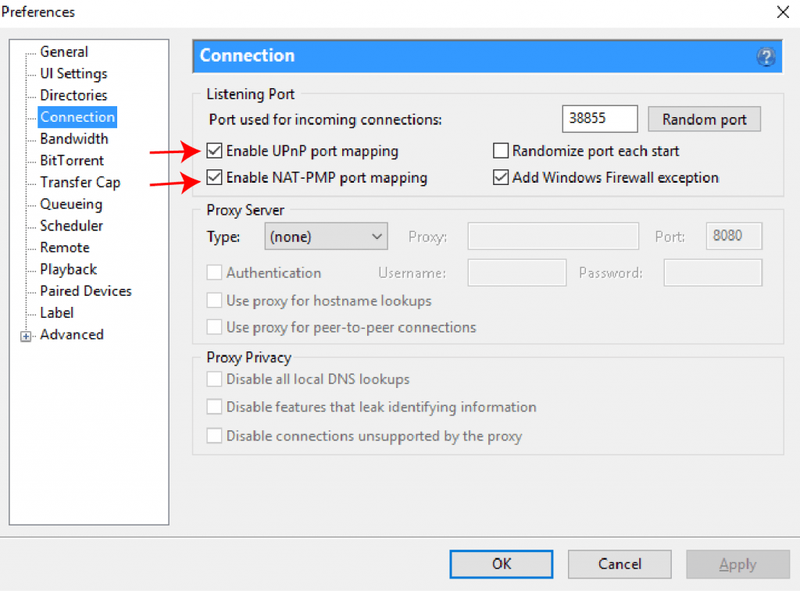 Novi modeli usmjerivača podržavaju ugrađene UPnP i NAT-PMP, ali prema zadanim postavkama mogu biti onemogućeni. Možete provjeriti priručnik usmjerivača ili potražiti kako ih omogućiti.
Novi modeli usmjerivača podržavaju ugrađene UPnP i NAT-PMP, ali prema zadanim postavkama mogu biti onemogućeni. Možete provjeriti priručnik usmjerivača ili potražiti kako ih omogućiti. Popravak 7: Pronađite bolju Torrent datoteku
Ako sve ovo ne riješi vaš problem, onda bi problem mogao biti vaša torrent datoteka – mrtvi torrent (bez sjemena). Budući da se preuzimanje uTorrenta temelji na Peers to Peers vezi (preuzimanje datoteka s drugih računala), seed se smanjuje i Torrent datoteka postaje mrtva i nemoguće je preuzeti.
Možete tražiti alternativnu torrent datoteku s više sjemena na jednoj od ovih web stranica za torrent:
Jesu li gornji popravci riješili da se uTorrent ne preuzima? Nadamo se da uTorrent sada radi kao šarm. Slobodno ostavite komentar ako imate dodatnih pitanja ili prijedloga.


![Kako ažurirati upravljačke programe Audio Technica [2021 ažuriranje]](https://letmeknow.ch/img/driver-download/95/how-update-audio-technica-drivers.jpg)


![[RJEŠENO] Legendarno izdanje Mass Effect mucanje](https://letmeknow.ch/img/program-issues/23/mass-effect-legendary-edition-stuttering.jpg)
